★ 해당 내용은 대한상공회의소 '경영정보시각화능력 실기_ Power BI 모의문제 B형' 을 기초로 작성되었습니다.
[해당 시험 내용]
[24년 빅데이터 신설 자격증] 경영정보시각화 능력
대한상공회의소에서 방금 따끈한 메일을 받았다. 2024년 빅데이터분야 신설 국가기술자격 경영정보시각화능력<span sty..
puppy-foot-it.tistory.com
이전 내용
[POWER BI] 경영정보시각화 능력 실기 B형 - 문제1-1
★ 해당 내용은 대한상공회의소 '경영정보시각화능력 실기_ Power BI 모의문제 B형' 을 기초로 작성되었습니다.[해당 시험 내용] [24년 빅데이터 신설 자격증] 경영정보시각화 능력대한상공회의소
puppy-foot-it.tistory.com
경영정보시각화능력 실기 : POWER BI, B형, 문제1-2
2. 파워쿼리 편집기를 통해 필드를 추가하고 데이터 모델링 작업을 수행하시오.
① <행정구역코드> 테이블에 필드를 추가하시오.
▶ 조건 열 기능 사용

- 필드 이름: [지역구분]
- 활용 필드: <행정구역코드> 테이블의 [광역지자체명]
- <행정구역코드> 테이블의 [광역지자체명] 필드값이 “서울특별시”, “경기도”, “인천광역시”일 경우 “수도권”, 그 외의 값일 경우 “지방권”을 반환

- 추가된 필드의 데이터 형식: ‘텍스트’

② <A_광역별방문자수>, <B_광역별방문자수> 테이블의 로드 사용을 해제하시오.
해당 테이블 우클릭 - 로드 사용 체크 해제 - 닫기 및 적용 클릭

파워 쿼리 편집기가 종료되고, 파워 BI로 위의 두 테이블을 제외한 나머지 테이블이 로드 되었다.

③ <지자체별 방문자수> 테이블과 <행정구역코드> 테이블의 관계를 설정하시오.
관계설정

▶ 활용 필드: <지자체별_방문자수>의 [시군구코드] 필드, <행정구역코드>의 [행정동코드] 필드
▶ 기준(시작) 테이블: <지자체별_방문자수> 테이블
▶ 카디널리티: ‘다대일(*:1)’ 관계
▶ 크로스 필터 방향: ‘단일’
<지자체별_방문자수> 테이블의 [시군구코드] 테이블을 <행정구역코드> 테이블의 [행정동코드]로 드래그 & 드롭
새 관계 창이 열리면 상단의 조건을 확인하며 설정

저장 버튼을 누르면 창이 꺼지면서 관계가 설정된다.
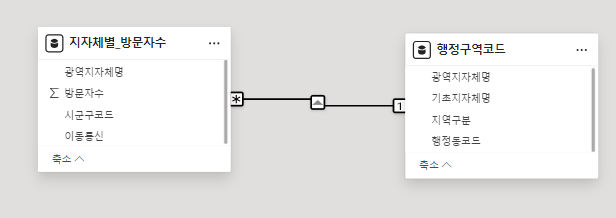
다음 내용
[POWER BI] 경영정보시각화 능력 실기 B형 - 문제1-3
★ 해당 내용은 대한상공회의소 '경영정보시각화능력 실기_ Power BI 모의문제 B형' 을 기초로 작성되었습니다.[해당 시험 내용] [24년 빅데이터 신설 자격증] 경영정보시각화 능력대한상공회의소
puppy-foot-it.tistory.com
'타이탄의 도구 > Power BI' 카테고리의 다른 글
| [POWER BI] 경영정보시각화 능력 실기 B형 - 문제2 (2) | 2024.09.15 |
|---|---|
| [POWER BI] 경영정보시각화 능력 실기 B형 - 문제1-3 (1) | 2024.09.15 |
| [POWER BI] 경영정보시각화 능력 실기 B형 - 문제1-1 (0) | 2024.09.15 |
| [POWER BI] DAX 함수로 데이터 모델링 완벽 마스터하기 (1) | 2024.09.02 |
| [Power BI] DAX(Data Analysis Expressions)란? (0) | 2024.09.01 |



